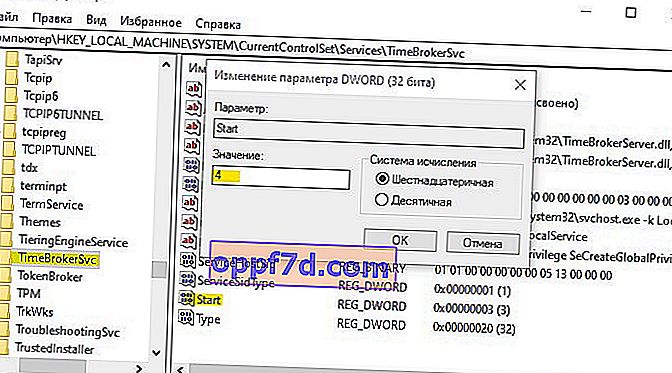Pri otvorení Správcu úloh ste sa pýtali, aký je to proces Runtime Broker? Prečo to preťažuje procesor, pamäť alebo disk? Ako opraviť vysoké zaťaženie systému z procesu RuntimeBroker.exe? Poďme si to všetko rozobrať.
RuntimeBroker.exe je váš bezpečnostný proces a funguje iba pri spustení aplikácií UWP, ktoré si stiahnete a nainštalujete z obchodu Windows 10 Microsoft. Ak niektorá aplikácia nie je spustená, tento proces sa nemusí zobraziť v správcovi úloh. Runtime Broker však môže zostať v Správcovi úloh, aj keď ste aplikáciu zavreli a nepoužívate ju. Z tohto dôvodu môžete mať v správcovi úloh veľa procesov, ktoré v súčasnosti momentálne neplnia svoje funkcie a načítavajú hlavne pamäť. Runtime Broker nie je vírus, je to systémový súbor umiestnený v adresári System32. Tento proces riadi prístup k rozhraniu Windows API a zaisťuje vašu bezpečnosť v aplikáciách, respektíve Runtime Broker kontroluje všetky povolenia pre prístup aplikácií ku kamere,mikrofón a ďalšie senzory.
Poďme si najskôr rozobrať základy toho, čo by ste mali robiť. Proces RuntimeBroker.exe v zásade načíta váš procesor, pamäť alebo disk kvôli samotným aplikáciám, ktoré zase nemusia fungovať správne alebo sa aktualizujú. Ak sa aplikácie aktualizujú, musíte počkať až do konca procesu a zaťaženie systému by sa malo znížiť. V inej situácii, keď vaša aplikácia nie je spustená, proces zostáva zbytočne funkčný. V takom prípade reštartujte počítač alebo otvorte Správcu úloh a ukončite všetky procesy Runtime Broker. Odstráňte tiež všetky nepotrebné aplikácie, ktoré nepoužívate. Ak viete, ktorá aplikácia načítava proces Runtime Broker, môžete ju jednoducho preinštalovať, aktualizovať alebo opraviť v parametroch. Všimnite si tiež zaťaženie,keď aplikácie používajú živé dlaždice na domovskej obrazovke ponuky Štart, deaktivujte živé dlaždice.
Nakoniec by ste mali urobiť:
- Počkajte do konca aktualizácie aplikácie.
- Ukončite všetky procesy Runtime Broker v Správcovi úloh.
- Aktualizujte alebo preinštalujte aplikáciu.
- Zakážte živé dlaždice na úvodnej obrazovke.
- Odstráňte nepotrebné aplikácie.
- Aktualizujte Windows 10 / 8.1 na najnovšiu verziu.
Ak vyššie uvedené metódy nepomohli, pristúpime k radikálnym metódam.
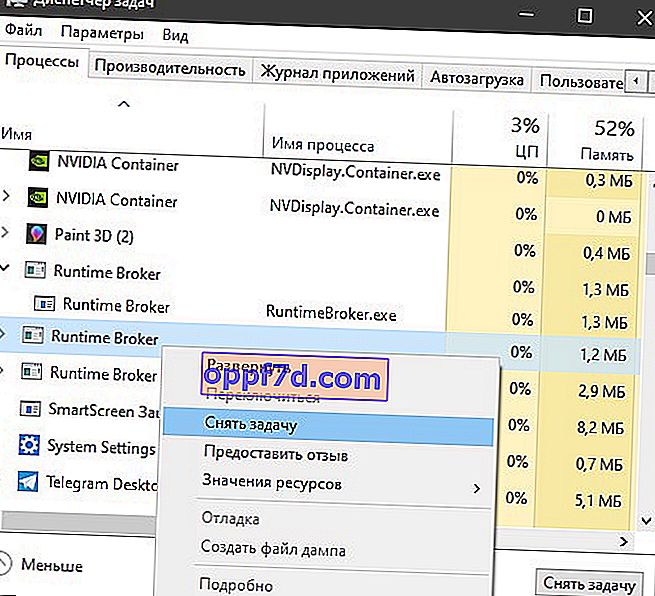
1. Zakážte režim na pozadí aplikácií
Zakázanie práce na pozadí môže byť riešením problému pri načítaní systému procesom RuntimeBroker. Zakážte a skontrolujte, či táto metóda funguje. Prejdite do časti Nastavenia> Súkromie> Aplikácie na pozadí a vypnite všetky aplikácie.
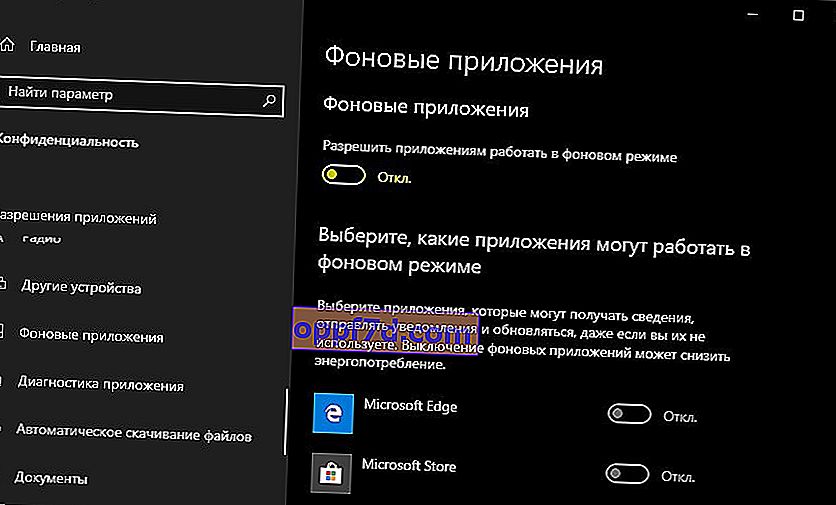
2. Zakážte upozornenia
Oznámenia môžu pre váš systém predstavovať záťaž. Prejdite do časti Nastavenia> Systém> Upozornenia a akcie> vpravo potiahnite posúvač do polohy Vypnuté pre všetky aplikácie. Týmto sa vypnú všetky upozornenia, ktoré vám systém Windows 10 pošle.
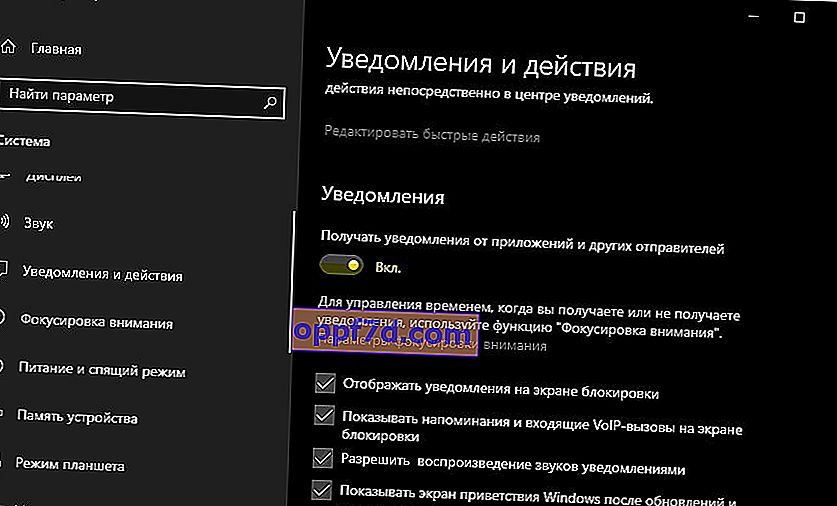
3. Zakážte Runtime Broker prostredníctvom registra
Pamätajte, že toto môže byť dočasné riešenie, pretože ak vypnete Runtime Broker, nebudete spúšťať aplikácie z Windows store, ale nebudete mať tento proces v správcovi úloh, ktorý načíta váš systém.
Stlačte kombináciu klávesov Win + R a zadajte príkaz regedit, čím otvoríte editor databázy Registry. V registri choďte po ceste:
HKEY_LOCAL_MACHINE\SYSTEM\CurrentControlSet\Services\TimeBrokerSvc- Nájdite Strat vpravo , dvakrát na ne kliknite a nastavte hodnotu na 4 .
- Reštartujte počítač.
4 pre vypnutie, 3 pre manuálne a 2 pre automatické.